はじめに
このドキュメントでは、Cisco Firepowerでトラブルシューティングファイルを生成する方法について説明します。
前提条件
要件
次の製品に関する知識があることが推奨されます。
- Firepower Management Center(FMC)
- Firepower Device Manager(FDM)
- Firepower Threat Defense(FTD)
- ASA上で動作するFirePOWER(SFR)サービスモジュール
- Firepower eXtensible Operating System(FXOS)
使用するコンポーネント
このドキュメントの情報は、ソフトウェアバージョン5.0以降を実行するFMCに基づくものです。FMCを使用して、管理アプライアンス自体または任意の管理対象デバイスのトラブルシューティングファイルを生成できます。
このドキュメントの情報は、特定のラボ環境にあるデバイスに基づいて作成されました。このドキュメントで使用するすべてのデバイスは、クリアな(デフォルト)設定で作業を開始しています。本稼働中のネットワークでは、各コマンドによって起こる可能性がある影響を十分確認してください。
背景
トラブルシューティング ファイルには、一連のログ メッセージ、構成データ、およびコマンド出力が含まれています。Firepowerのハードウェアとソフトウェアのステータスを確認するために使用されます。シスコのエンジニアからFirepowerデバイスからトラブルシューティングファイルを送信するように要求された場合は、このドキュメントに記載されている手順を使用できます。また、一部のセクションでは、Cisco Technical Assistance Center(TAC)ビデオポータルへのリンクを確認できます。このポータルで、ビデオによる説明を通じてこの手順を続行し、理解を深めることができます。
FMCのWebインターフェイスの使用方法
バージョン6.xでトラブルシューティングファイルを生成する
トラブルシューティング ファイルを生成するには、次の手順を実行します。
- バージョン6.xでは、管理アプライアンスのWebインターフェイスで
System > Health > Monitor に移動し、ヘルスモニタページに移動します。
- アプライアンスリストを展開し、特定のステータスのアプライアンスを表示するには、行の最後にある矢印をクリックします。
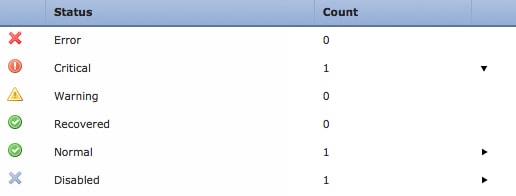
ヒント:行の最後にあるステータスレベルの矢印が下向きの場合は、そのステータスのアプライアンスリストが下の表に表示されます。矢印が右を指している場合、アプライアンス・リストは非表示です。
- アプライアンスリストのアプライアンス列で、詳細を表示するアプライアンスの名前をクリックします。ヘルスモニタアプライアンスページが表示されます。
- をクリックします。
Generate Troubleshooting FilesTroubleshooting Optionsポップアップウィンドウが表示されます。
- 可能なすべての関連データを含むレポートを生成するには
All Data チェックボックスをオンにし、レポートをカスタマイズするには個々のチェックボックスをオンにします。
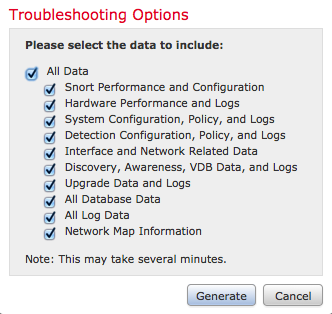
- をクリック
Generate すると、Management Centerがトラブルシューティングファイルを生成します。
ヒント:バージョン6.xでは、ファイル生成プロセスのタスクステータスを監視するために、 Message Center icon (DeployとSystemの間のオプション)に移動します > Tasks
バージョン7.0+でのトラブルシューティングファイルの生成
- 管理アプライアンスのWebインターフェイスで
System > Health > Monitor に移動し、ヘルスモニタページに移動します。 - monitorメニューで、リストされているFMCデバイスを選択します。次に、オプ
View system & Troubleshooting Details ションを選択します。これにより、次の図に示すように、システムの詳細オプションがすべて展開されます。 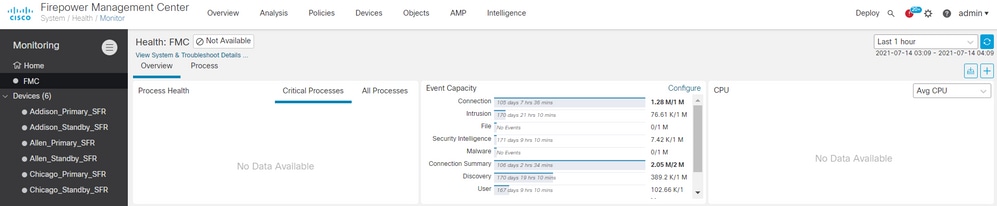
- をクリックします。
Generate Troubleshooting FilesTroubleshooting Optionsポップアップウィンドウが表示されます。 
- 可能なすべての関連データを含むレポートを生成するには
All Data チェックボックスをオンにし、レポートをカスタマイズするには個々のチェックボックスをオンにします。 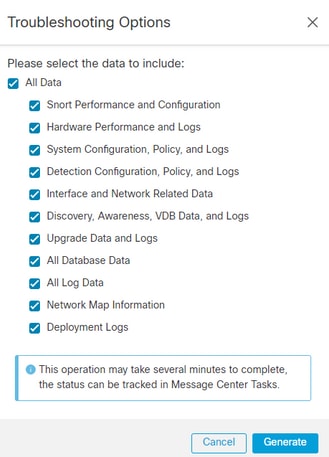
- をクリック
Generate すると、Management Centerがトラブルシューティングファイルを生成します。
バージョン6.xのトラブルシューティングファイルのダウンロード
生成したトラブルシューティングファイルのコピーをダウンロードするには、FMCのタスクステータスページに移動します。バージョン6.xで、管理アプライアンスのWebインターフェイス > Tasks 上の Message Center icon (「Deploy」と「System」の間のオプション)に移動し、「Task Status」ページに移動します。
6.xでは、
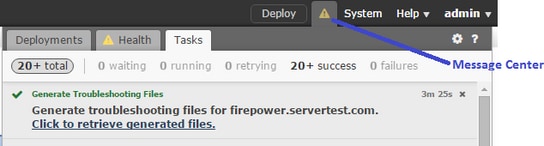
アプライアンスによってトラブルシューティングファイルが生成されると、タスクのステータスが Completedに変わります。生成した関連ファイルに対応するタスクを検索できます。リン Click to retrieve generated files クをクリックし、ブラウザプロンプトでファイルのダウンロードを続行します。ファイルは、1つのファイルとしてデスクトップにダウンロ .tar.gz ードされます。
バージョン7.0+のトラブルシューティングファイルのダウンロード
生成したトラブルシューティングファイルのコピーをダウンロードするには、FMCのタスクステータスページに移動します。バージョン7.xで、管理アプライアンスのWebインターフェイス上の Message Center icon (グローバル検索とシステムの間のオプション) > Tasks に移動し、タスクのステータスページに移動します。
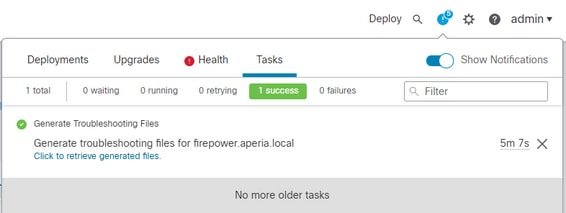
アプライアンスによってトラブルシューティングファイルが生成されると、タスクのステータスが Successに変わります。リン Click to retrieve generated files クをクリックし、ブラウザプロンプトでファイルのダウンロードを続行します。ファイルは、1つのファイルとしてデスクトップにダウンロ .tar.gz ードされます。
ビデオ
FMCのWebインターフェイスでFMCとFTDのトラブルシューティングファイルを生成するには、CSM診断ファイルの生成方法を参照してください。
FDMのWebインタフェースの使用方法
トラブルシューティングファイルの生成
FDMホームページ内で、次の図に示すように、ボ Troubleshoot タンの横にある Request file to be created セクションに移動します:
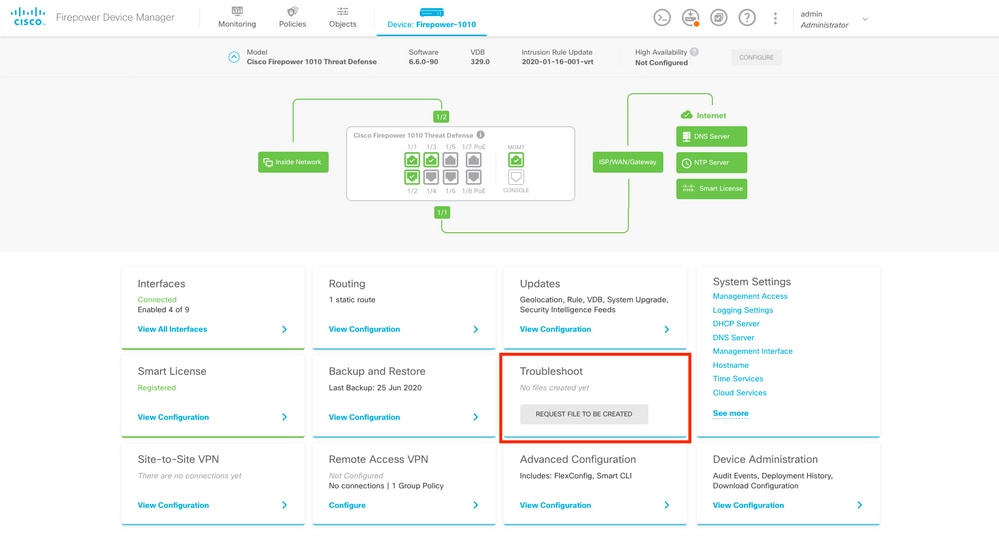
Request file to be created ボタンの上にマウスを移動すると、ファイル生成の完了に最大1時間かかることを示すメッセージが表示されます。
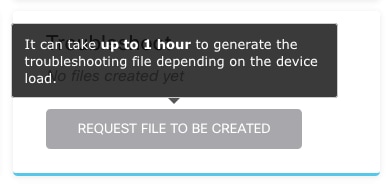
ボタ Request file to be created ンを選択すると、 Troubleshoot セクションが変更され、ファイルが要求されたことが示されます。このアクションは、タスクリストのセクションで確認できます。
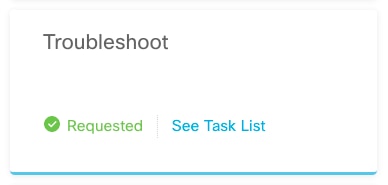
に移動し Task List > running て、実 Troubleshoot 行が進行中であることを確認します。

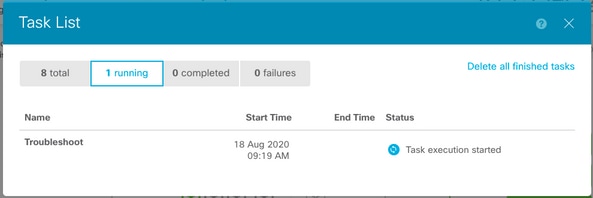
タスクが完了すると、 Task Listの Completed タブにタスクが表示されます。
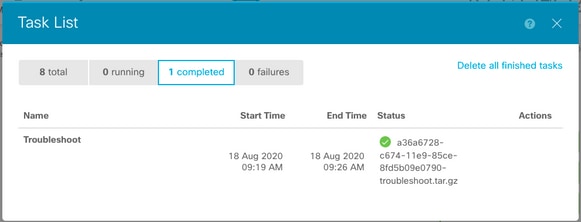
トラブルシューティングファイルのダウンロード
Troubleshoot セクションに移動し、2つの新しいボタンが表示されていることを確認します。ボタ Download ンを選択すると、Webブラウザにプロンプトが表示されます。プロンプトに従って、生成した Troubleshooting file を保存します。
ファイルは、1つのファイルとしてデスクトップにダウンロ .tar.gz ードされます。
注:タイムスタンプは、現在利用可能なトラブルシューティングファイルが要求された時間を示します。
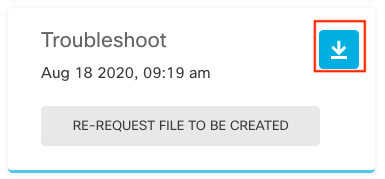
新しいトラブルシュートファイルを生成するには、 Re-request file to be created ボタンを選択します。
注:この操作により、生成後に以前に使用可能だったファイルが新しいファイルに置き換えられます。
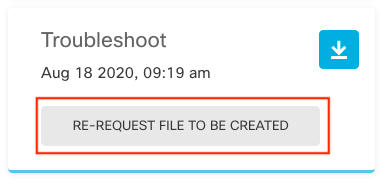
CLIの使用方法
前のセクションで説明した生成方法を使用しようとしても、管理アプライアンスのWebインターフェイスにアクセスできない場合、または管理アプライアンスと管理対象デバイスの間に接続の問題がある場合は、トラブルシューティングファイルを生成できません。この場合、アプライアンスのCLIを使用してトラブルシューティングファイルを生成できます。
Firepower Management Center
トラブルシューティングファイルを生成するには、Firepower Management Center(FMC)で次のコマンドを入力します。
admin@FMC:~$ sudo sf_troubleshoot.pl Starting /usr/local/sf/bin/sf_troubleshoot.pl... Please, be patient. This may take several minutes.
Troubleshoot information successfully created at /var/common/xxxxxx.tar.gz
Firepowerデバイス
FirePOWERデバイス/モジュールおよび仮想管理対象デバイスでトラブルシューティングファイルを生成するには、次のコマンドを入力します。
> system generate-troubleshoot all
Starting /usr/local/sf/bin/sf_troubleshoot.pl... Please, be patient. This may take several minutes. The troubleshoot option code specified is ALL. Troubleshoot information successfully created at /var/common/xxxxxx.tar.gz
Firepower eXtensible Operating System(FXOS)
プラットフォームモードでASAを使用するFirepower 4100/9300およびFirepower 2100
トラブルシューティングファイルは、Firepower eXtensible Operating System(FXOS)から直接入手できます。ファイルを生成するには、セキュアシェル(SSH)を使用してデバイス管理アドレスに接続する必要があります。
注:FXOS 2.6.x+では、Firepower Chassis Managerからテクニカルサポートファイルを生成できます。
FXOS CLIに入ったら、次の手順を実行してファイルを生成します。
- FXOSバージョン2.7より前のFirepower 4100および9300:
fprm
FP4150# connect local-mgmt
FPr4150(local-mgmt)# show tech-support fprm detail
Initiating tech-support information task on FABRIC A ...
Completed initiating tech-support subsystem tasks (Total: 1)
All tech-support subsystem tasks are completed (Total: 1[received]/1[expected])
The detailed tech-support information is located at workspace:///techsupport/20170116170843_FP4150_FPRM.tar
FP4150(local-mgmt)#
キーワードは、Firepowerプラットフォーム管理用のトラブルシューティングファイルを生成します。同様に、システムでは、シャーシおよびセキュリティモジュールからトラブルシューティングファイルを生成することもできます。
FP4150(local-mgmt)# show tech-support ? chassis Chassis fprm Firepower Platform Management module Security Module
- FXOSバージョン2.7以降が稼働するFirepower 4100および9300:
FP4150# connect local-mgmt
FP4150(local-mgmt)# show tech-support fprm detail
WARNING: show tech-support fprm detail command is deprecated.
Please use show tech-support chassis 1 detail command instead.
FXOSバージョン2.7以降では、fprmトラブルシューティングファイルがシャーシのトラブルシューティングファイルに含まれています。
FP4150(local-mgmt)# show tech-support chassis 1 detail
Initiating tech-support information task on FABRIC A ...
- プラットフォームモードでASAを使用するFirepower 2100:
fpr-2120# connect local-mgmt
fpr-2120 (local-mgmt)# show tech-support ?
fprm FPRM
fpr-2120 (local-mgmt)# show tech-support fprm detail
fpr-2120_FPRM
The showtechsupport file will be located at workspace:/techsupport/20221212103515_ fpr-2120_FPRM.tar.gz
Initiating tech-support information task on FABRIC A ...
注:シャーシとモジュールのトラブルシューティングファイルは、Firepower 2100では使用できません。
生成されたトラブルシューティングファイルは、ワークスペースで見つけることができます。次のコマンドを実行して確認します。
FP4150(local-mgmt)# dir workspace:/techsupport
1 9912320 Jan 16 17:10:07 2012 20170116170843_FP4150_FPRM.tar
Usage for workspace://
4032679936 bytes total
43540480 bytes used
3784286208 bytes free
FP4150(local-mgmt)#
Firepower 1000/2100およびSecure Firewall 3100(FTD搭載)
CLISHでconnect fxosコマンドを使用して、FXOSコマンドシェルに接続します。
> connect fxos
local-mgmtコマンドシェルに接続し、トラブルシューティングファイルを生成します。
fpr1150# connect local-mgmt
fpr1150(local-mgmt)# show tech-support fprm detail
fpr1150.abb.local_FPRM
The showtechsupport file will be located at workspace:/techsupport/20221212091405_fpr1150.abb.local_FPRM.tar.gz
Initiating tech-support information task on FABRIC A ...
WARNING: *** /mnt/disk0/smart-log/ is missing ***
WARNING: *** /tmp/softraid_env.xml is missing ***
WARNING: *** /tmp/nvme_build.log is missing ***
WARNING: *** /tmp/sed_build.log is missing ***
WARNING: *** /opt/cisco/platform/logs/QAT is missing ***
Completed initiating tech-support subsystem tasks (Total: 0)
fpr1150(local-mgmt)# dir workspace:/techsupport/
1 5776262 Dec 12 09:14:15 2022 20221212091405_fpr1150.abb.local_FPRM.tar.gz
Usage for workspace://
159926181888 bytes total
16198488064 bytes used
143727693824 bytes free
トラブルシューティングファイルをリモートサーバにコピーします。
fpr1150(local-mgmt)# copy workspace:/techsupport/20221212091405_fpr1150.abb.local_FPRM.tar.gz ?
ftp: Dest File URI
http: Dest File URI
https: Dest File URI
scp: Dest File URI
sftp: Dest File URI
tftp: Dest File URI
usbdrive: Dest File URI
volatile: Dest File URI
workspace: Dest File URI
Firepower 1000/2100およびSecure Firewall 3100(ASA搭載、アプライアンスモード)
FXOSモードを確認します。
ciscoasa# show fxos mode
Mode is currently set to appliance
connect fxosadminコマンドを使用してFXOSコマンドシェルに接続します。
ciscoasa# connect fxos admin
Configuring session.
.
Connecting to FXOS.
...
注:マルチコンテキストモードの場合、connect fxos admin コマンドはsystemコンテキストまたはadmin コンテキストで使用できます。
local-mgmtコマンドシェルに接続し、トラブルシューティングファイルを生成します。
firepower-2130# connect local-mgmt
Warning: network service is not available when entering 'connect local-mgmt'
firepower-2130(local-mgmt)# show tech-support fprm detail
firepower-2130_FPRM
The showtechsupport file will be located at workspace:/techsupport/20221212093206_firepower-2130_FPRM.tar.gz
Initiating tech-support information task on FABRIC A ...
Completed initiating tech-support subsystem tasks (Total: 0)
firepower-2130(local-mgmt)# dir workspace:/techsupport/
1 6902474 Dec 12 09:32:12 2022 20221212093206_firepower-2130_FPRM.tar.gz
Usage for workspace://
167921864704 bytes total
318324736 bytes used
167603539968 bytes free
トラブルシューティングファイルをコピーしてASAコンソールに戻るには、次の手順を実行します。
firepower-2130(local-mgmt)# exit
firepower-2130# exit
Connection with FXOS terminated.
Type help or '?' for a list of available commands.
ciscoasa# dir flash:/fxos
Directory of disk0:/fxos/
297718806 -rw- 6902474 09:32:12 Dec 12 2022 20221212093206_firepower-2130_FPRM.tar.gz
1 file(s) total size: 6902474 bytes
21475885056 bytes total (21212692480 bytes free/98% free)
トラブルシューティングファイルをリモートサーバにコピーします。
ciscoasa# copy disk0:/fxos/20221212093206_firepower-2130_FPRM.tar.gz ?
cluster: Copy to cluster: file system
disk0: Copy to disk0: file system
disk1: Copy to disk1: file system
flash: Copy to flash: file system
ftp: Copy to ftp: file system
running-config Update (merge with) current system configuration
scp: Copy to scp: file system
smb: Copy to smb: file system
startup-config Copy to startup configuration
system: Copy to system: file system
tftp: Copy to tftp: file system
CLIを使用したトラブルシューティングファイルのコピー
FXOSからコンピュータにファイルをコピーする前に、次の項目を確認します。
- ローカルコンピュータのファイアウォールは、必要なポートを介した着信接続を受け入れます。たとえば、セキュアシェルを介してファイルをコピーする場合、コンピュータはポート22などの関連ポートからの接続を許可する必要があります。
- コンピュータでSecure Copy(SCP)サービスを実行する必要があります。インターネットには、さまざまなSSH/SCPサーバソフトウェアがあります。ただし、シスコは特定のSCPサーバのインストールと設定のサポートを提供しません。
Firepower Management Center
トラブルシューティングファイルをコピーするには、Firepower Management Center(FMC)で次のコマンドを入力します。
admin@FMC:~$ sudo scp troubleshoot_file_name username@destination_host:destination_folder
Firepowerデバイス
FirePOWERデバイスおよび仮想管理対象デバイスでトラブルシューティングファイルをコピーするには、次のコマンドを入力します。
> file secure-copy hostname username destination_folder troubleshoot_file
注:この例では、 hostname はターゲットリモートホストの名前またはIPアドレスを指し、はリモートホスト上のユーザ名を指 username 定し、はリモートホスト上の宛先パスを指 destination_folder 定し、は転送用のローカルトラブルシューティングファイルを指 troubleshoot_file 定します。
Firepower eXtensible Operating System(FXOS)
プラットフォームモードでASAを使用するFirepower 4100/9300およびFirepower 2100
Firepower eXtensible Operating System(FXOS)からローカルコンピュータにトラブルシューティングファイルをコピーするには、Firepowerアプライアンスで次のコマンドを実行します。
FP4150(local-mgmt)# copy workspace:/techsupport/filename scp://username@ipaddress
Firepower 1000/2100およびSecure Firewall 3100(FTD搭載)
CLISHでconnect fxosコマンドを使用して、FXOSコマンドシェルに接続します。
> connect fxos
local-mgmtコマンドに接続し、トラブルシューティングファイルをリモートサーバにコピーします。
fpr1150# connect local-mgmt
fpr1150(local-mgmt)# copy workspace:/techsupport/20221212091405_fpr1150.abb.local_FPRM.tar.gz ?
ftp: Dest File URI
http: Dest File URI
https: Dest File URI
scp: Dest File URI
sftp: Dest File URI
tftp: Dest File URI
usbdrive: Dest File URI
volatile: Dest File URI
workspace: Dest File URI
Firepower 1000/2100およびSecure Firewall 3100(ASA搭載、アプライアンスモード)
ASAコンソールからトラブルシューティングファイルをコピーできます。
ciscoasa# dir flash:/fxos
Directory of disk0:/fxos/
297718806 -rw- 6902474 09:32:12 Dec 12 2022 20221212093206_firepower-2130_FPRM.tar.gz
1 file(s) total size: 6902474 bytes
21475885056 bytes total (21212692480 bytes free/98% free)
トラブルシューティングファイルをリモートサーバにコピーします。
ciscoasa# copy disk0:/fxos/20221212093206_firepower-2130_FPRM.tar.gz ?
cluster: Copy to cluster: file system
disk0: Copy to disk0: file system
disk1: Copy to disk1: file system
flash: Copy to flash: file system
ftp: Copy to ftp: file system
running-config Update (merge with) current system configuration
scp: Copy to scp: file system
smb: Copy to smb: file system
startup-config Copy to startup configuration
system: Copy to system: file system
tftp: Copy to tftp: file system
ビデオ
Firepower 4100および9300でFXOSのshow tech-supportファイルを生成するには、「Firepower 4100および9300でFXOSのshow tech-supportファイルを生成する」を参照してください。
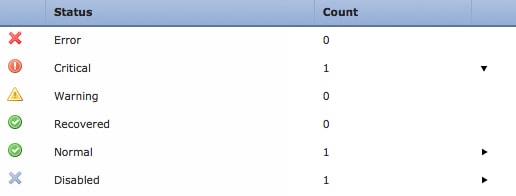
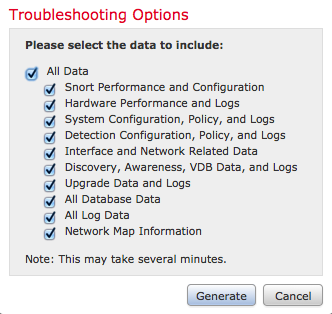
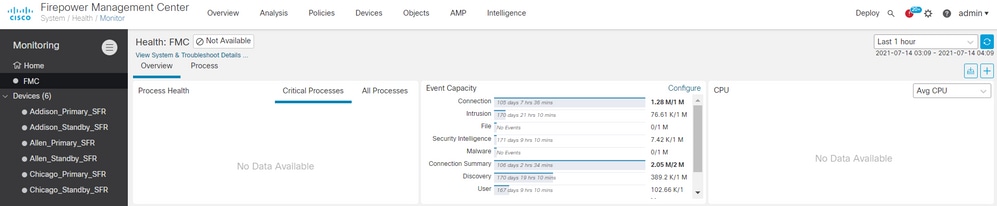

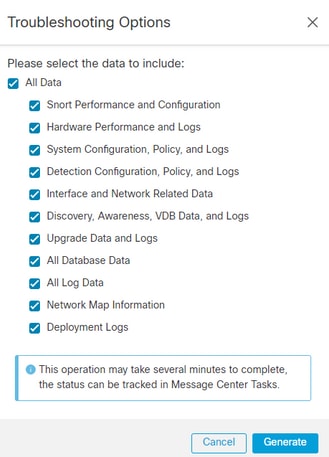
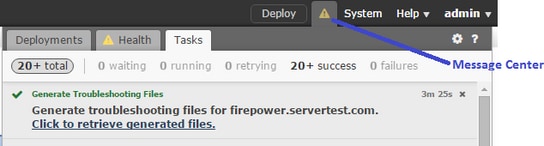
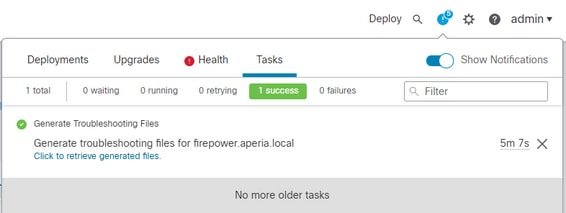
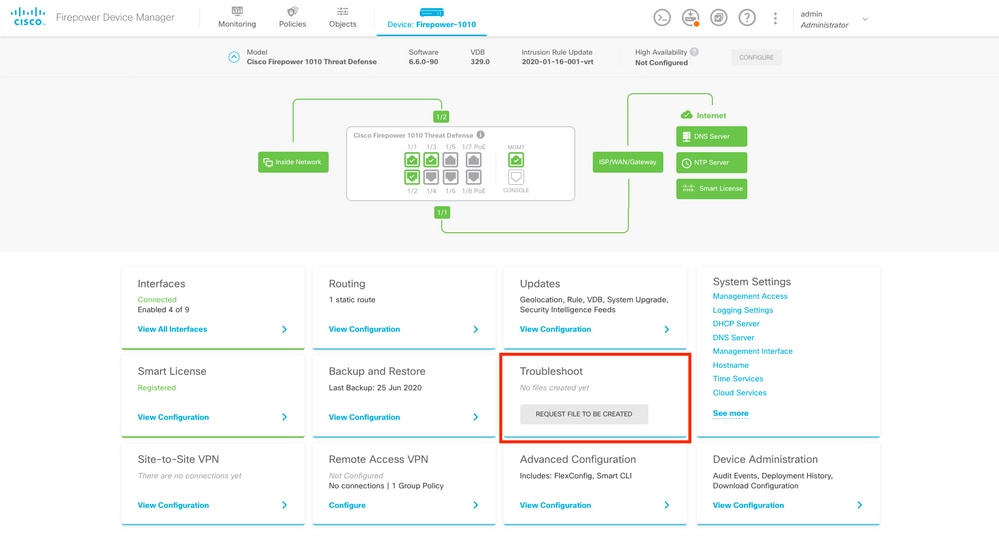
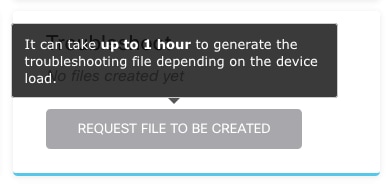
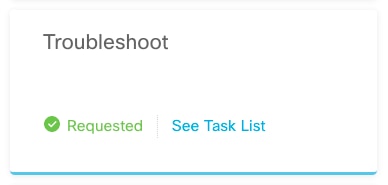

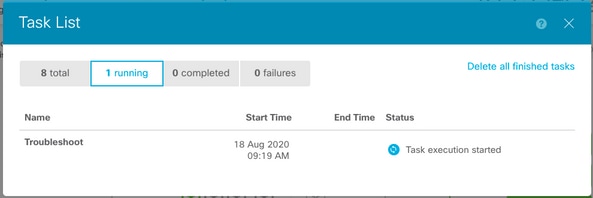
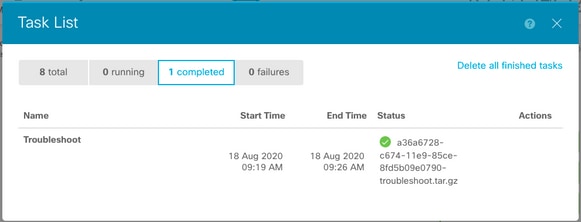
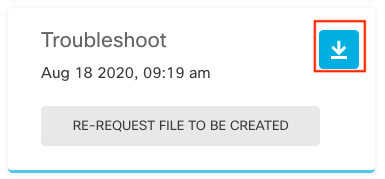
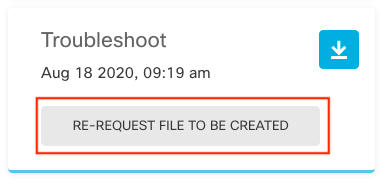
 フィードバック
フィードバック